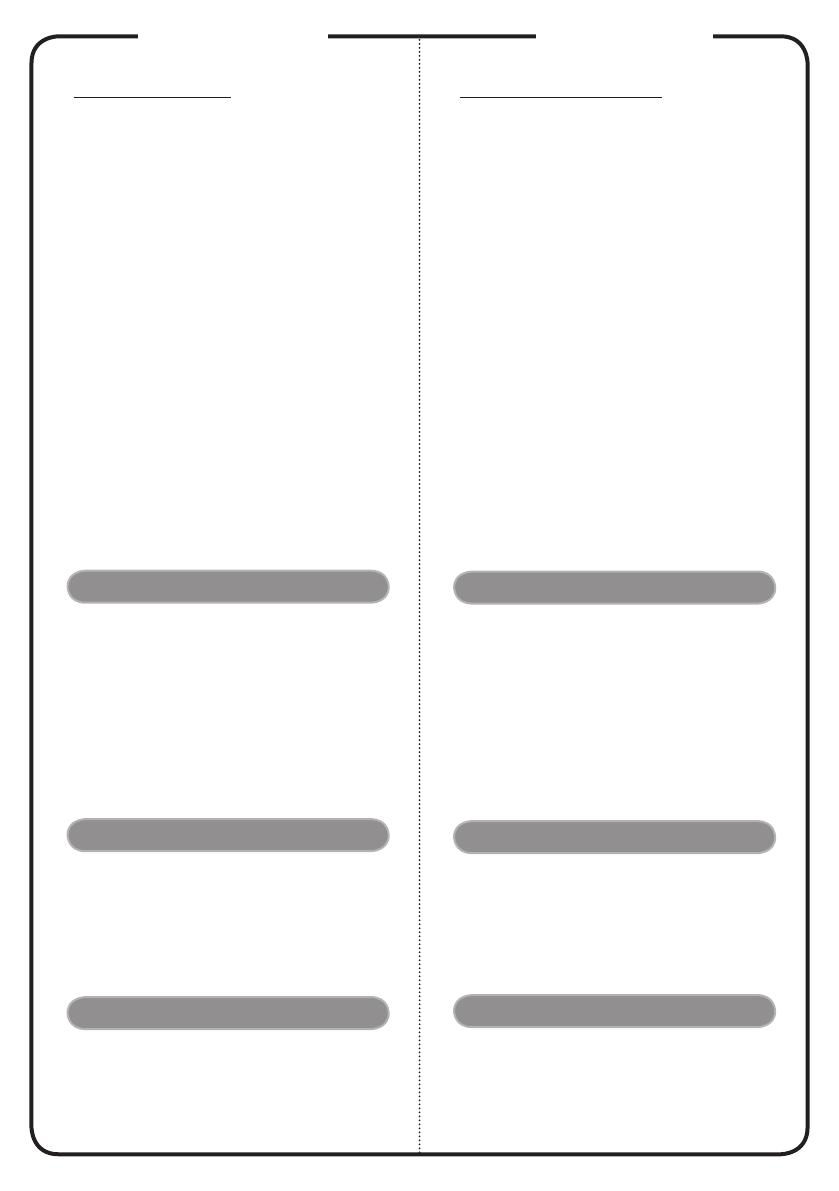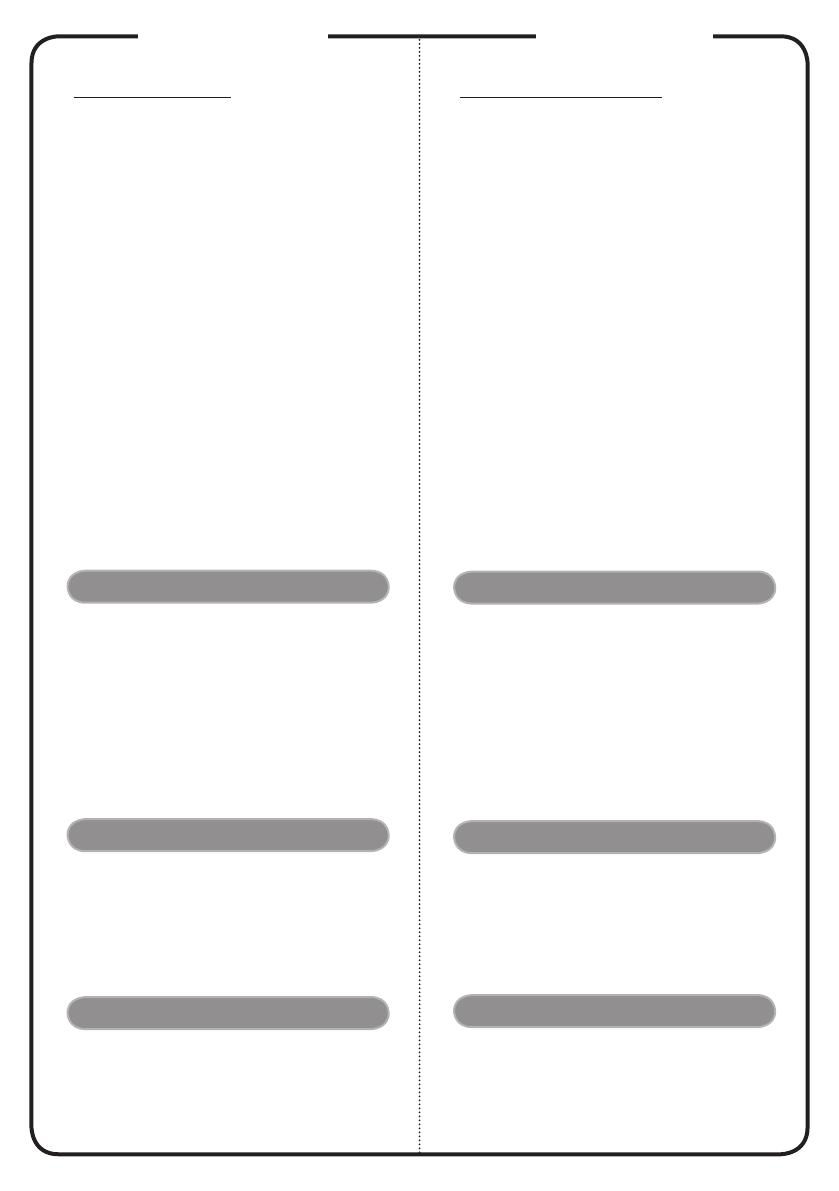
1. Napajalni kabel
2. USB kabel
(
*
)
3. VGA kabel
4. VGA - komponente/HDTV adapter
(
*
)
5. 3 RCA komponentni kabel
(
*
)
6. Kompozitni video kabel
(
*
)
7. HDMI kabel
(
*
)
8. 12V DC kabel
(
*
)
Slovenski
NAMESTITEV
Priključitev na računalnik
1. Prepričajte se, da sta projektor in
računalnik izklopljena.
2. Priključite en konec VGA kabla na
»VGA IN« priključek na projektorju;
drugi konec vstavite v VGA priključek
na računalniku in zategnite vijake.
3. En konec napajalnega kabla vstavite
v omrežno električno vtičnico na
projektorju; drugi konec vstavite v
električno vtičnico.
Vklop projektorja
1. Odstranite pokrovček za lečo.
2. Najprej vklopite projektor in šele nato
računalnik.
3. Nastavite položaj, fokus in zoom.
4. Predvajajte svojo predstavitev.
Izklop projektorja
1. Dvakrat pritisnite na gumb za vklop in
izklop.
2. Napajalnega kabla ne izvlecite iz
vtičnice, vse dokler se ne ugasne
ventilator projektorja.
VMESNIŠKI PRIKLJUČEK
Kratka navodila
Opomba:
Konektorskivmesnikjepredmetspecikacijizdelka
Opomba:
(
*
)
Opcijsko.
1. Napájací kábel
2. USB kábel
(
*
)
3. VGA kábel
4. Adaptér VGA na komponentný / HDTV
(
*
)
5. Komponentný 3 RCA kábel
(
*
)
6. Video kompozitný kábel
(
*
)
7. Kábel HDMI
(
*
)
8. Kábel 12V DC
(
*
)
Slovenèina
POPIS OBRÁZKU
Pripojenie k počítaču
1. Ubezpečte sa, že je projektor a
počítač vypnutý.
2. Zapojte jeden koniec VGA kábla
do
“VGA IN”
(VGA vstupu) na
projektore; druhý koniec pripojte k
VGA konektoru počítača a dotiahnite
skrutky.
3. Jeden koniec napájacieho kábla
zapojte do AC zásuvky projektora;
druhý koniec zapojte do elektrickej
zásvky.
Zapnutie projektora
1. Odstráňte kryt šošovky.
2. Najprv zapnite projektor a potom
počítač.
3. Nájdite správnu polohu, zaostrite a
nastavte priblíženie.
4. Spustite svoju prezentáciu.
Vypnutie projektora
1. Dvakrát stlačte tlačidlo napájania.
2. Nevyberajte napájací kábel zo
zásuvky, pokiaľ sa ventilátor
projektora nevypne.
PRIPOJOVACÍ KONEKTOR
INŠTALÁCIA
Poznámka:Rozhraniekonektorazávisínatechnických
špecikáciáchmodelu
Poznámka:
(
*
)
Voliteľné.